Teisinga funkcija „VBA Excel“
Dešinioji funkcija yra tokia pati kaip ir darbalapio funkcijoje, ir VBA, šios funkcijos naudojimas yra tas, kad ji suteikia mums tam tikros eilutės poskyrį, tačiau paieška atliekama iš eilutės iš dešinės į kairę, tai yra VBA eilutės funkcijos tipas naudojamas kartu su application.worksheet funkcijos metodu.
RIGHT funkcija „Excel VBA“ naudojama norint išgauti simbolius iš pateiktų teksto reikšmių dešinės pusės. „Excel“ programoje turime daug teksto funkcijų, skirtų tvarkyti teksto duomenis. Kai kurios naudingos funkcijos yra LEN, LEFT, RIGHT, MID funkcija, norint išgauti simbolius iš teksto reikšmių. Dažniausias šių funkcijų naudojimo pavyzdys yra vardo ir pavardės išskyrimas atskirai nuo viso vardo.
RIGHT formulė taip pat yra darbalapyje. VBA, norėdami pasiekti VBA RIGHT funkciją, turime pasikliauti darbalapio funkcijų klase; veikiau VBA taip pat turime integruotą RIGHT funkciją.
Dabar pažvelkite į žemiau pateiktą VBA RIGHT formulės sintaksę.

- Stygos: Tai yra mūsų vertė, ir iš šios vertės mes bandome išskirti simbolius iš dešinės eilutės pusės.
- Ilgis: iš pateiktos eilutės, kiek mums reikia simbolių. Jei mums reikia keturių simbolių iš dešinės pusės, argumentą galime pateikti kaip 4.
Pvz., Jei eilutė yra „Mobilusis telefonas“ ir jei norime išgauti tik žodį „Telefonas“, galime pateikti tokį argumentą kaip toliau.
TEISĖ („Mobilusis telefonas“, 5)
Priežastis, kodėl paminėjau 5, nes žodyje „Telefonas“ yra 5 raidės. Kitame straipsnio skyriuje pamatysime, kaip galime jį naudoti VBA.

„Excel VBA“ dešinės funkcijos pavyzdžiai
Toliau pateikiami „Right Function VBA Excel“ pavyzdžiai.
1 pavyzdys
Aš jums parodysiu paprastą pavyzdį, kad pradėtumėte procesą. Tarkime, kad turite eilutę „Niujorkas“, o jei norite išgauti 3 simbolius iš dešinės, atlikite toliau nurodytus veiksmus, kad parašytumėte kodą.
1 veiksmas: paskelbkite kintamąjį kaip VBA eilutę.
Kodas:
Sub Right_Pavyzdys1 () Dim k As String End Sub

2 žingsnis: Dabar šiam kintamajam priskirsime vertę taikydami funkciją RIGHT.
Kodas:
Sub Right_Pavyzdys1 () Dim k As String k = Right (End Sub

3 žingsnis: Pirmasis argumentas yra „ String“, o mūsų pavyzdys yra „Niujorkas“.
Kodas:
Sub Right_Pavyzdys1 () Dim k As String k = Right ("Niujorkas", pabaigos sub

4 žingsnis: Toliau nurodoma, kiek simbolių mums reikia iš pateiktos eilutės. Šiame pavyzdyje mums reikia 3 simbolių.
Kodas:
Sub Right_Pavyzdys1 () Dim k As String k = Right („Niujorkas“, 3) Pabaigos sub

5 žingsnis: turime išspręsti 2 argumentus, todėl viskas baigta. Dabar priskirkite šio kintamojo reikšmę VBA pranešimų laukelyje.
Kodas:
Sub Right_Pavyzdys1 () Dim k As String k = Right („Niujorkas“, 3) MsgBox k End Sub
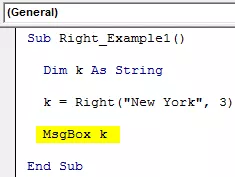
Paleiskite kodą naudodami F5 klavišą arba rankiniu būdu ir pamatykite rezultatą pranešimo laukelyje.

Žodyje „Niujorkas“ iš dešinės pusės 3 simboliai yra „ork“.
Dabar aš pakeisiu ilgį nuo 3 iki 4, kad gautų visą vertę.
Kodas:
Sub Right_Pavyzdys1 () Dim k As String k = Right („New York“, 4) MsgBox k End Sub
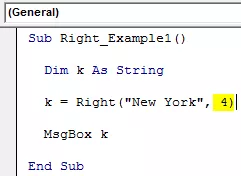
Paleiskite šį kodą rankiniu būdu arba naudodami klavišą F5. Tada gausime „York“.

2 pavyzdys
Dabar pažvelkite į dar vieną pavyzdį, o šį kartą eilutės reikšmę laikykite „Michael Clarke“.
Jei ilgį pateiksite kaip 6, gausime „Clarke“.
Kodas:
Sub Right_Pavyzdys1 () Dim k As String k = Right („Michael Clarke“, 6) MsgBox k End Sub

Paleiskite šį kodą naudodami klavišą F5 arba rankiniu būdu, kad pamatytumėte rezultatą.

Dinaminė dešinioji „Excel VBA“ funkcija
If you observe our previous two examples, we have supplied the length argument numbers manually. But this is not the right process to do the job.
In each of the string, right-side characters are different in each case. We cannot refer to the length of the characters manually for each value differently. This where the other string function “Instr” plays a vital role.
Instr function returns the supplied character position in the supplied string value. For example, Instr (1,” Bangalore,” a”) returns the position of the letter “a” in the string “Bangalore” from the first (1) character.
In this case, the result is 2 because from the first character position of the letter “a” is the 2nd position.
If I change the starting position from 1 to 3, it will return 5.
Instr (3,” Bangalore,” a”).
The reason why it returns 5 because I mentioned the starting position to look for the letter “a” only from the 3rd letter. So the position of the second appeared “a” is 5.
So, to find the space character of each string, we can use this. Once we find the space character position, we need to minus that from the total length of the string by using LEN.
For example, in the string “New York,” the total number of characters is 8, including space, and the position of the space character is 4th. So 8-4 = 4 right will extract 4 characters from the right.
Now, look at the below code for your reference.
Code:
Sub Right_Example3() Dim k As String Dim L As String Dim S As String L = Len("Michael Clarke") S = InStr(1, "Michael Clarke", " ") k = Right("Michael Clarke", L - S) MsgBox k End Sub

In the above code variable, “L” will return 14, and the variable “S” will return 8.
In the VBA right formula, I have applied L - S, i.e., 14-8 = 6. So from right side 6 characters, i.e., “Clarke.”

Loops with Right Function in Excel VBA
When we need to apply the VBA RIGHT function with many cells, we need to include this inside the loops. For example, look at the below image.

We cannot apply many lines of the code to extract a string from the right side. So we need to include loops. The below code will do it for the above data.
Code:
Dešinysis dešinysis_pavyzdys4 () Dim k As String Dim L As String Dim S As String Dim a As Inters a = 2–5 L = Len (Cells (a, 1). Vertė) S = InStr (1, Cells (a, 1) ) .Vertė, "") Ląstelės (a, 2). Vertė = Dešinė (Ląstelės (a, 1), L - S) Toliau pabaiga
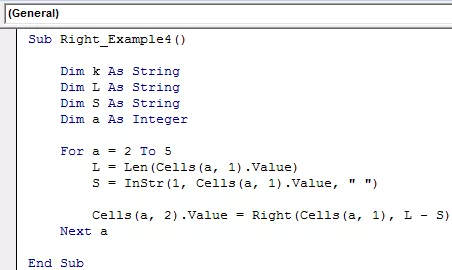
Šio kodo rezultatas yra toks.









